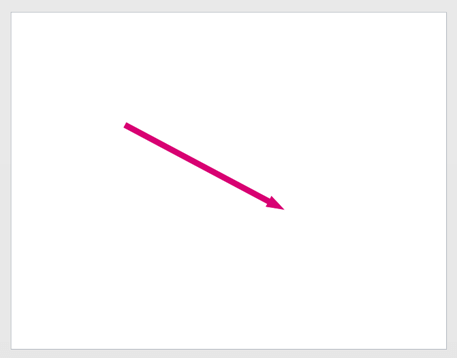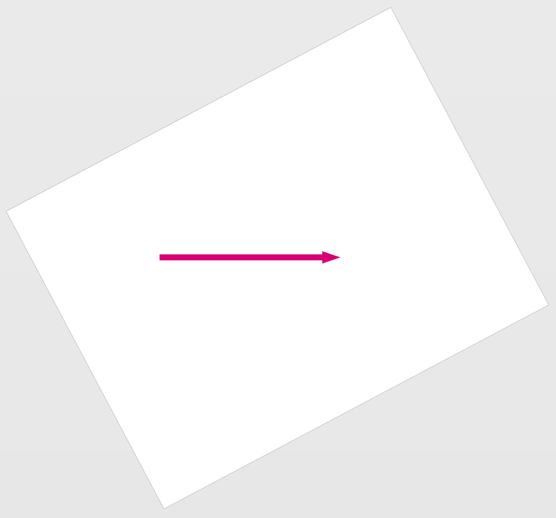ВVisio можно использовать мышь для поворота страницы на любой угол. Этот параметр поворота предназначен только для просмотра. Для печати она не изменяет ориентацию страницы. (См. раздел Изменение ориентации страницы для этой информации.)
(Эта функция недоступна вVisio 2016 илиВеб-приложение Visio.)
Включение функции поворота страниц
-
Выберите Параметры > файлов > Дополнительно.
-
В разделе Параметры редактирования выберите Показать маркеры поворота страницы на ctrl+hover.
-
Нажмите кнопку ОК.
Поворот страницы
-
Нажмите и удерживайте клавишу CTRL.
-
Наведите указатель мыши на край страницы, примерно в четверти или в половине дюйма от угла.
Указатель мыши превратится в маркер поворота:
(Если указатель мыши превращается в маркер изменения размера вместо маркера поворота, переместите его немного в сторону от угла, пока он не превратится в маркер поворота.)
-
Нажмите и удерживайте кнопку мыши и перетащите фигуру в направлении, в который вы хотите повернуть страницу.
-
Когда страница будет размещена в нужном виде, отпустите кнопку мыши.
Другие вспомогательные средства для смены страниц
В Visio есть два других варианта поворота страниц: "Вид по горизонтали " и "Вид по вертикали".
По умолчанию эти параметры не отображаются на ленте, но их можно добавить, настроив ленту.
Добавление параметров "Просмотреть как" на ленту
-
В меню Файл последовательно выберите пункты Параметры и Настроить ленту.
-
В разделе Выбор команд из выберите Команды Не на ленте.
-
В разделе Настройка ленты справа выберите вкладку, на которую нужно добавить параметры.
-
В разделе Выбор команд из выберите каждый вид как ... в свою очередь, и нажмите кнопку Добавить , чтобы добавить параметр на вкладку, выбранную на шаге 3.
Поворот страницы с помощью команды "Вид по горизонтали" или "Вид по вертикали"
Предположим, у вас есть страница с диагональной линией:
Режим "По горизонтали " или "Вид по вертикали" может повернуть страницу щелчком мыши, чтобы линия была идеально горизонтальной или вертикальной.
-
Выполните описанные выше действия, чтобы добавить параметры "Просмотреть как" на ленту.
-
Убедитесь, что функция поворота страниц включена. (См. первую процедуру в этой статье.)
-
На странице выберите фигуру, которая будет отображаться в горизонтальном или вертикальном положении.
-
Выберите Вид в качестве горизонтального или Вертикальное.
Страница повернута таким образом, что фигура, выбранная на шаге 3, теперь выравнивается по горизонтали или вертикали.